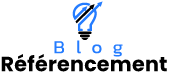Imaginez transformer une simple illustration en une interface interactive ! Apprenez à créer des liens HTML sur une image, offrant une navigation intuitive et une expérience utilisateur enrichie. Cette technique constitue une alternative attrayante pour l’interaction avec votre contenu, pouvant compléter ou remplacer les traditionnels menus.
Nous allons explorer en détail le concept de « mappage d’image », une méthode permettant de définir des zones réactives spécifiques sur une image, chacune pointant vers une URL distincte.
Les fondamentaux du mappage d’image avec <map> et <area>
Cette section plonge au cœur du mappage d’image HTML avec les balises <map> et <area> . Ces balises HTML natives offrent une méthode stable, universellement supportée par les navigateurs, pour définir des zones interactives sur une image. Nous allons examiner en détail chaque attribut et son rôle, en fournissant des exemples pratiques.
La balise <map>: définir la zone interactive
La balise <map> est le conteneur qui englobe toutes les zones réactives définies sur une image. L’attribut name est crucial puisqu’il sert d’identifiant unique, permettant de relier la carte à l’image correspondante. Sans cet attribut, la carte ne sera pas associée et les liens ne fonctionneront pas. Il est important de choisir un nom descriptif pour faciliter la maintenance et sa compréhension par d’autres développeurs. Ce nom doit correspondre à la valeur de l’attribut usemap de l’image.
Voici un exemple de code basique :
<map name="maCarte">
<!-- Zones cliquables définies ici -->
</map>
La balise <area>: définir les régions réactives individuelles
La balise <area> définit les différentes régions réactives au sein de la carte. Chaque balise <area> représente une zone spécifique sur l’image qui, lorsqu’elle est activée, redirige l’utilisateur vers une URL différente. Les attributs de cette balise sont essentiels pour déterminer la forme, la position et la destination de chaque zone. L’attribut href indique la destination, alt fournit un texte alternatif pour l’accessibilité, et target spécifie comment le lien doit s’ouvrir (par exemple, dans un nouvel onglet). L’attribut alt est indispensable pour l’accessibilité, assurant une expérience utilisateur optimale.
-
shape: Définit la forme de la zone réactive. Les valeurs possibles sontrect(rectangle),circle(cercle),poly(polygone) etdefault(toute la zone restante). -
coords: Définit les coordonnées de la zone. La signification varie en fonction de la forme. -
href: L’URL de destination. -
alt: Le texte alternatif pour l’accessibilité. -
target: Définit la cible du lien (_blank, _self, etc.).
`rect` (rectangle)
La forme rect définit une zone réactive rectangulaire. Les coordonnées sont définies comme suit : x1, y1, x2, y2 , où x1 et y1 sont les coordonnées du coin supérieur gauche, et x2 et y2 sont celles du coin inférieur droit. Il est important de s’assurer que les coordonnées sont précises pour que la zone corresponde visuellement à la région souhaitée.
<area shape="rect" coords="10,10,200,50" href="page1.html" alt="Lien vers la page 1">
`circle` (cercle)
La forme circle définit une zone réactive circulaire. Les coordonnées sont définies comme suit : x, y, rayon , où x et y sont les coordonnées du centre du cercle, et rayon est le rayon en pixels. Choisir le bon rayon est essentiel pour que la zone englobe la région circulaire de manière appropriée.
<area shape="circle" coords="100,75,50" href="page2.html" alt="Lien vers la page 2">
`poly` (polygone)
La forme poly définit une zone réactive polygonale. Les coordonnées sont définies comme une série de paires x, y représentant les sommets du polygone. Il est crucial de fermer le polygone en répétant les premières coordonnées à la fin de la liste. L’utilisation de polygones permet de créer des zones complexes qui s’adaptent à la forme de l’objet.
<area shape="poly" coords="25,25,75,25,100,75,50,125,0,75" href="page3.html" alt="Lien vers la page 3">
`default`
La forme default définit une zone qui couvre toute la surface de l’image non définie par d’autres balises <area> . Elle est souvent utilisée pour fournir un lien par défaut ou pour éviter qu’un clic accidentel sur une zone non définie ne fasse rien. C’est une manière simple d’assurer que chaque clic sur l’image a une conséquence.
<area shape="default" href="page4.html" alt="Lien par défaut">
Connecter l’image à la carte
Pour relier l’image à la carte (*Image Map HTML*), utilisez l’attribut usemap dans la balise <img> . La valeur de cet attribut doit correspondre au nom de la carte, précédé d’un hashtag (#). Assurez-vous que le nom est identique pour éviter des erreurs. Une image bien connectée à sa carte assure une interaction fluide.
<img src="image.jpg" alt="Image avec zones cliquables" usemap="#maCarte"> <map name="maCarte">
<area shape="rect" coords="10,10,200,50" href="page1.html" alt="Lien vers la page 1">
</map>
Optimisation de l’accessibilité
L’attribut alt est essentiel pour l’accessibilité d’une *image interactive HTML*. Il fournit une description textuelle du lien pour les utilisateurs malvoyants et pour les moteurs de recherche. Utilisez des descriptions claires et concises qui indiquent la destination. Évitez les descriptions génériques. Pour tester l’accessibilité, utilisez un lecteur d’écran pour naviguer sur l’image. Vérifiez si chaque zone cliquable possède un attribut `alt` pertinent et informatif. Une bonne description améliore l’expérience utilisateur et le référencement (SEO).
- Utiliser des descriptions claires et concises.
- Éviter les images complexes avec trop de zones (simplifier la navigation).
- Tester l’accessibilité avec un lecteur d’écran.
Compatibilité navigateurs
La méthode <map> et <area> est compatible avec la majorité des navigateurs modernes. Testez votre code sur différents navigateurs pour vous assurer de son bon fonctionnement et garantir une expérience utilisateur uniforme. Inspectez notamment le rendu sur les anciennes versions d’Internet Explorer, si la compatibilité avec ces navigateurs est requise.
Alternatives avec CSS et JavaScript : davantage de flexibilité pour votre *navigation image web*
Bien que la méthode <map> et <area> soit largement supportée, les approches avec CSS et JavaScript offrent davantage de flexibilité pour concevoir des *liens cliquables image*. Ces méthodes permettent de modifier les zones dynamiquement, d’ajouter des animations et d’adapter ces zones aux différentes tailles d’écran. Elles sont particulièrement utiles pour les sites complexes qui nécessitent une interaction sophistiquée.
Pourquoi utiliser CSS et JavaScript pour le mappage d’image ?
- Flexibilité accrue : Possibilité de modifier les zones dynamiquement.
- Animations et effets visuels : Ajouter des effets de survol, des changements de couleur, etc.
- Réactivité : Adapter les zones aux différentes tailles d’écran.
Approche CSS
L’approche CSS consiste à utiliser des éléments <div> positionnés en absolute sur l’image pour créer les zones. La taille et la position des <div> sont définies en fonction des coordonnées. Des balises <a> à l’intérieur des <div> créent les liens. Cette méthode est visuellement plus simple et permet d’ajouter facilement des effets *Hotspot image HTML* avec CSS. Elle peut toutefois être fastidieuse pour des images complexes.
<div style="position: relative;">
<img src="image.jpg" alt="Image">
<div style="position: absolute; top: 10px; left: 10px; width: 200px; height: 50px;">
<a href="page1.html" style="display: block; width: 100%; height: 100%;"></a>
</div>
</div>
Approche JavaScript
L’approche JavaScript permet de calculer dynamiquement les coordonnées en fonction de la taille de l’image. Des événements de clic sont gérés, et l’utilisateur est redirigé en fonction de la position du clic. Des bibliothèques JavaScript peuvent simplifier le processus, permettant de *Créer image map responsive*. Par exemple, la bibliothèque « image-map-resizer » adapte automatiquement les coordonnées des zones en fonction de la taille de l’image. Pour l’utiliser, incluez la bibliothèque dans votre projet et appelez la fonction imageMapResize() sur votre image. Cette méthode offre une grande flexibilité et réactivité et est idéale pour les images complexes. Cependant, elle nécessite une bonne connaissance de JavaScript.
<img id="interactiveImage" src="image.jpg" alt="Image" onclick="handleClick(event)">
<script>
function handleClick(event) {
const x = event.offsetX;
const y = event.offsetY;
// Logique pour déterminer la zone cliquée et rediriger l'utilisateur
}
</script>
Comparaison des méthodes : <map> vs CSS/JavaScript
Voici une comparaison des méthodes :
| Méthode | Avantages | Inconvénients |
|---|---|---|
| <map> et <area> | Simple, compatible, accessible, *Balise HTML map area* | Moins flexible, coordonnées statiques |
| CSS | Visuellement plus simple, effets hover faciles | Fastidieux pour images complexes, moins réactif |
| JavaScript | Grande flexibilité, réactivité, idéal pour images complexes | Nécessite JavaScript |
Le choix dépend des besoins. Pour des images simples avec des zones statiques, la méthode <map> est suffisante. Pour des images complexes, les approches CSS et JavaScript sont plus adaptées. Pensez *Accessibilité image interactive* lors de votre choix.
Bonnes pratiques et optimisation pour l’expérience utilisateur pour une *navigation image web*
Une fois vos images interactives créées, optimisez-les pour une expérience utilisateur de qualité. Cela comprend l’adaptation aux différentes tailles d’écran, l’ajout de feedback visuel et l’optimisation des performances. Assurez-vous que les zones réactives restent facilement cliquables sur tous les appareils, en particulier sur mobile.
- *Créer image map responsive*: Adapter les coordonnées aux différentes tailles d’écran (JavaScript).
- Feedback visuel: Ajouter des effets de survol pour indiquer les zones cliquables.
- Performance: Optimiser la taille de l’image pour un chargement rapide.
Exemples concrets et cas d’utilisation de *liens cliquables image*
Les images interactives peuvent être utilisées dans divers contextes : cartes interactives, produits interactifs, infographies interactives et storytelling visuel. Elles peuvent aussi servir de menu de navigation (*CSS image map* ou *JavaScript image map*) alternatif aux menus traditionnels. Laissez libre cours à votre créativité pour innover avec des images interactives !
| Cas d’utilisation | Description | Bénéfices |
|---|---|---|
| Cartes interactives | Cartes géographiques cliquables avec des informations. | Navigation intuitive, information contextuelle. |
| Produits interactifs | Présentation de produits avec des zones menant à des détails. | Exploration détaillée, amélioration de l’engagement. |
Une navigation plus visuelle grâce à l’*image interactive HTML*
En conclusion, la création de liens HTML sur une image offre un fort potentiel pour améliorer l’interactivité et l’engagement. Que ce soit avec <map> et <area> ou avec CSS et JavaScript, l’objectif est d’offrir une expérience intuitive et mémorable. N’hésitez pas à expérimenter et à partager vos créations ! Explorez les documentations officielles et les outils de mappage d’image pour créer des expériences web innovantes.